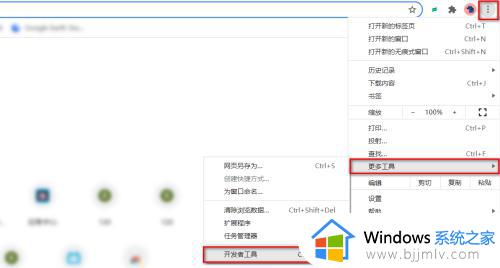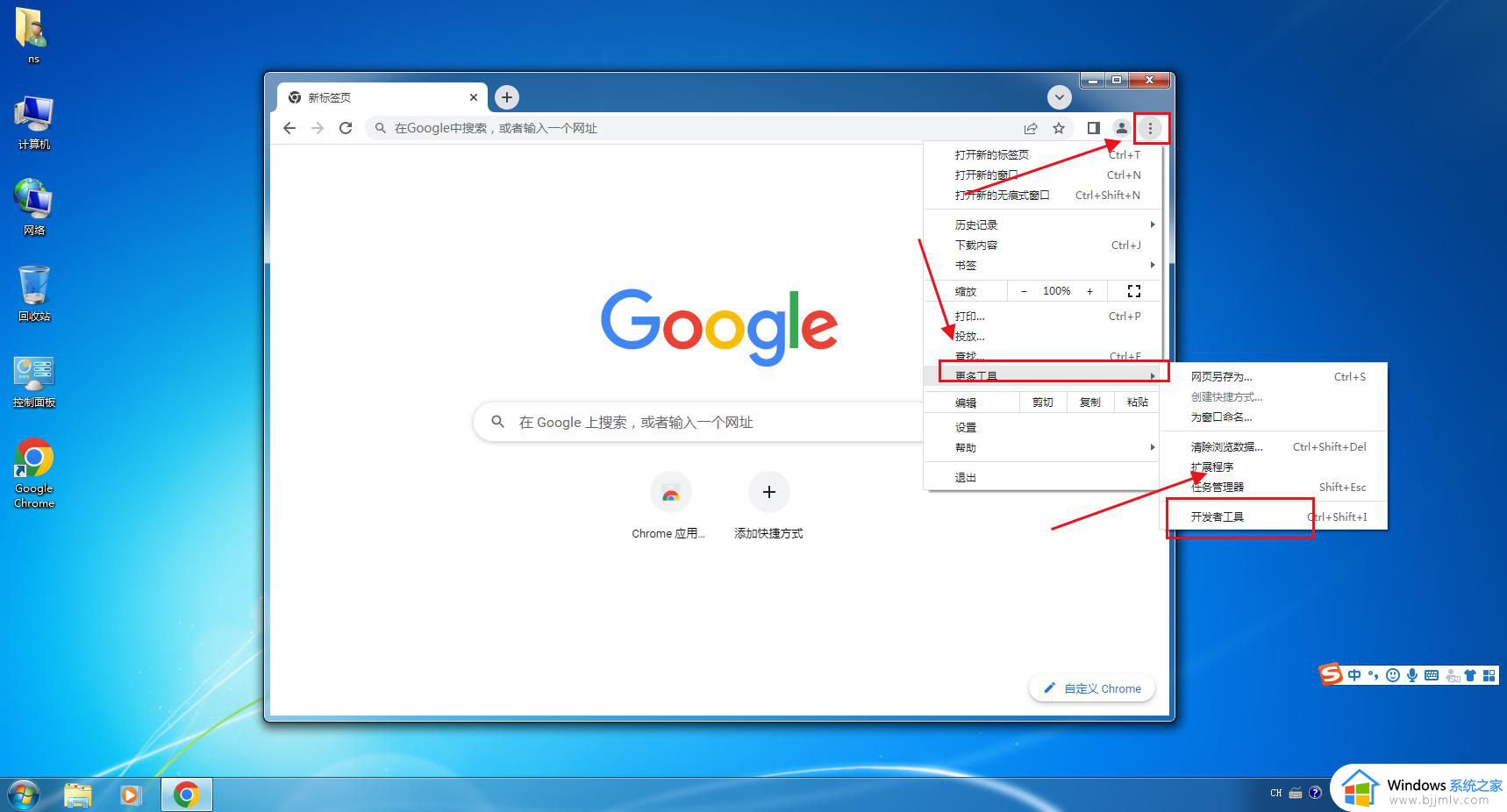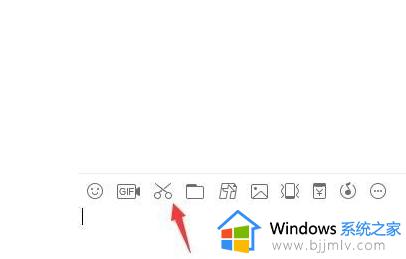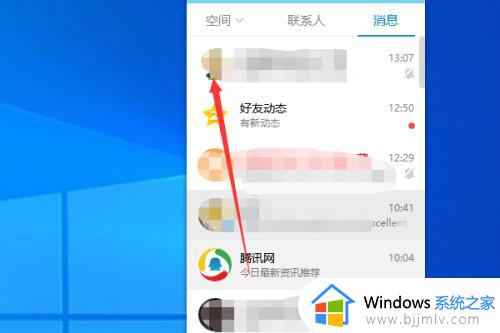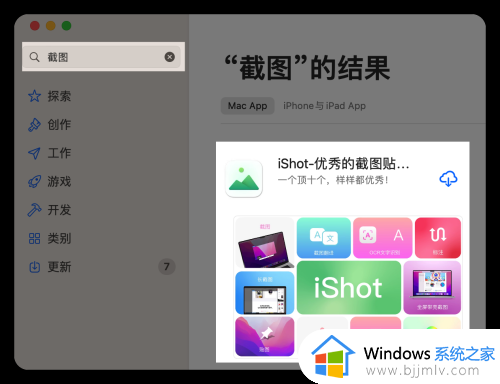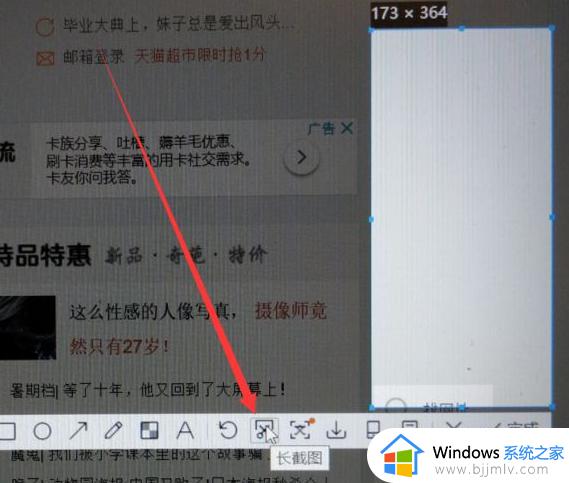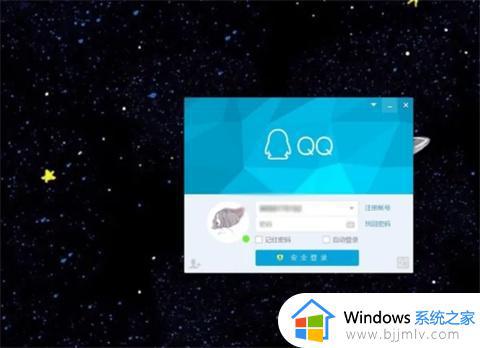苹果手机怎么截长图 iphone截长图的步骤
更新时间:2023-11-15 15:14:30作者:qiaoyun
通常我们在手机上面截图的时候,截取的都是当前页面,但是有些小伙伴想要截长图,那么在苹果手机中就加入了这个功能,但是很多人并不知道苹果手机怎么截长图吧,可以长按录屏键截取即可,接下来就由笔者给大家详细介绍一下iphone截长图的步骤供大家参考吧。
方法如下:
1、首先我们需要打开手机“设置”,进入“控制中心”。
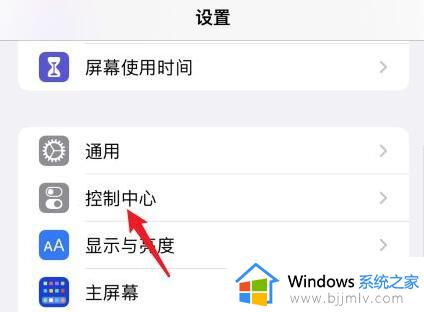
2、接着在“自定控制”下添加“屏幕录制”功能。
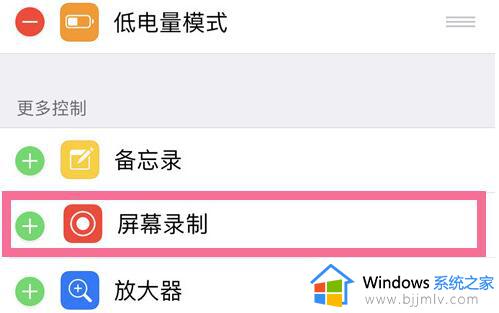
3、添加完成后,我们只要来到想要截图的位置。
4、然后从上往下划出控制中心,“长按”其中的“录屏按钮”。
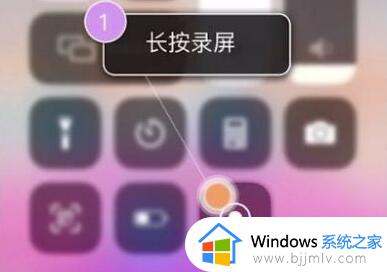
5、然后大家需要使用到“滚动截屏软件”。
勾选“滚动截屏”并点击“开始直播”就能开始截长图了。
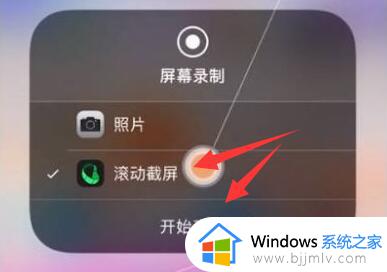
6、开始后,录屏红灯会亮起,我们这时候需要慢慢地往下滚动屏幕。
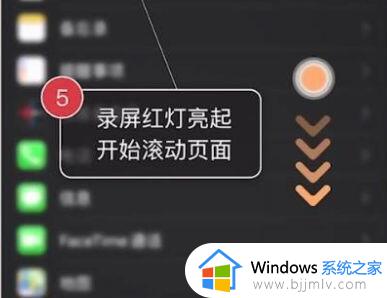
7、截取完成后,只要“保持3s以上不动屏幕”就会自动结束截图。
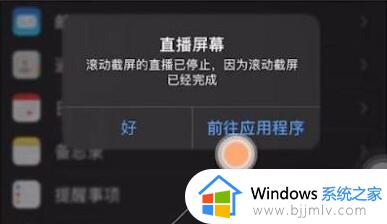
8、最后只要点击右上角的“下载”按钮就可以截图到手机相册了。
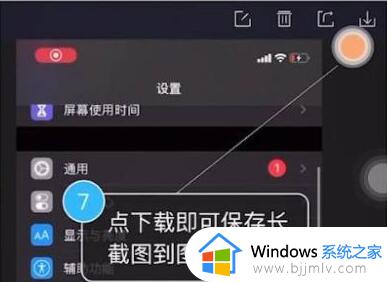
关于苹果手机截长图的详细方法就给大家介绍到这里了,有需要的用户们可以参考上述方法步骤来进行截取,希望可以帮助到大家。